Programy pro měření síly signálu. Monitorování a zobrazování signálu Wi-Fi pomocí technologie NetSpot
Výsledkem je získání vzorce komunikačního rozsahu:
Pomocí všech výše uvedených údajů můžete vypočítat rozsah signálu wi-fi. Praktický význam ústup část: Za prvé, to bylo plánováno přijmout číslici decibelů, což odpovídá útlumu signálu při přejíždění překážek. Ale tento podnik selhal. nemohl zjistit příčinu vysílače s pevnou bitovou rychlostí, např 54Mbit, tato rychlost se přepne na nižší datový tok (48mbit) lze dosáhnout na výstupu hraniční zóny, která. Proto bylo rozhodnuto obdržet výsledek v metrech. Pro provádění praktických experimentů bylo provedeno následující zařízení: wi-fi router ASUS WL500G Premium verze 1 Vysílací výkon - 18dbm napájení antény - 5dBm netbook HP Compaq mini napájení antény 311 - 5dBm UPS vypočítat rozsah signálu v ideálním případě: Kvalita Pracovní kmitočet byl vybrán kanál 13 f = 2484 MHz, jehož rychlost 54MBpspri citlivost -66dbm. Najdeme celkového zisku systému: Y = 18dbm + 5dBm + 4dbm + 66dbm - 1dBm - 1dBm = 95dbm FSL = Y - SOM = 95 - 10 = 85 D = 10 ^ (85/20 -33/20 - lg2472) = 10 ^ - 2.05 = 0.165 kilometrů Teoreticky se ukázalo, že přibližný rozsah signálu wi-fi v našem případě by byl 165 metrů. Ověřme si tyto výpočty v praxi. Následující území bylo zvoleno jako zkušební místo: 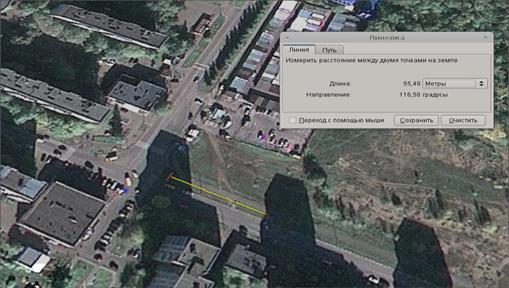
Směrovač byl připojen k UPS a upevněn na počátku. Po cestě každých 25 metrů se člověk zastavil a provedl měření pomocí přenosného počítače. Zde je výsledek měření:
| Číslo měření | Bitrate, mbps | Signál, db | Hluk, db | Vzdálenost, m |
| 1 | 54 | 30 | 78 | 25 |
| 2 | 54 | 45 | 82 | 50 |
| 3 | 36 | 55 | 88 | 75 |
| 4 | 24 | 58 | 83 | 100 |
| 5 | 18 | 63 | 73 | 125 |
| 6 | 18 | 72 | 81 | 150 |
| 7 | 1 | 81 | 57 | 200 |
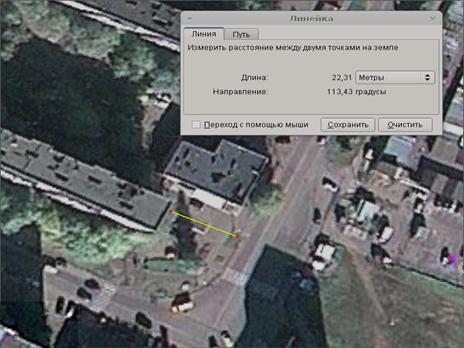
V prvním patře budovy byl nainstalován náš směrovač. Tak se ukázalo, že změříme signál z "železobetonové skříně". Zde jsou výsledky měření:
| Číslo měření | Bitrate, mbps | Signál, dbm | Hluk, dbm | Vzdálenost, m |
| 1 | 54 | 56 | 87 | 4 |
| 2 | 36 | 53 | 84 | 25 |
| 3 | 2 | 53 | 84 | 50 |
| 4 | 1 | 82 | 58 | 100 |
Pokud je vaše surfování podobné plazím hlemýžďům a vaše síť trpí trvalou ztrátou signálů, nebo máte mrtvé zóny, ve kterých nedostáváte signál vůbec. Naše rada Vám pomůže.
Odstraňování potíží s výkonem bezdrátové sítě může vypadat jako nováček nepochopitelného a složitého postupu. Dokud si to myslíte, odhalíme tajemství: ve skutečnosti existují pouze dva hlavní faktory, které jsou odpovědné za výkon sítě wifi - toto kryt a rychlost. A můžete mít jeden, ale ne být jiný.
Například je to samozřejmě skvělé, že jste vy rychlý internet na wifi, ale pouze laptop je v těsné blízkosti směrovače. Rychlý internet v metru ze směrovače není nejlepší volbou. Je třeba zvýšit rozsah signálu. Pokud sotva otevřete fotografii svých přátel na Facebooku, když jste ve stejné místnosti jako router, jsou problémy s rychlostí internetu.
Obecně platí, že všechny problémy jsou spojeny jako problém výkonu. Pravděpodobně si přeje každý uživatel zvýšení rychlosti a pokrytí, pokud je to možné. Existuje několik faktorů, které mohou ovlivnit obě aspekty.
Vzdálenost samozřejmě může snížit výkon. Můžete mít pokoj v domě nebo v kanceláři, která je příliš daleko od bezdrátového směrovače. Tyto signály mohou chybět kvůli velkému počtu rohů a zdí, což může způsobit problémy, i když jsou k dispozici nové technologie v oblasti routerů s názvem „beamforming“, které mohou pomoci vyslat signál k bezdrátovému klientovi router.
Zasahování do jiného signálu wifi může také výrazně ovlivnit výkon. Pokud žijete v činžovním domě, váš byt může být jednoduše zaplaven signály ze všech ostatních směrovačů. Také vám nebude pomáhat přítomnost dalších zařízení v blízkosti směrovače: mikrovlnná trouba, pračka a sušička atd.
Ovlivňuje také výkon software, které používáte. Routery potřebují pravidelně aktualizovat firmware, stejně jako ovladače na počítači nebo notebooku.
To jsou jen některé z možných důvodů nízké rychlosti připojení a někdy dokonce úplné absence. Naštěstí existuje mnoho způsobů zvýšení bezdrátového signálu, a většina z nich je spojena pouze s malým nastavením směrovače nebo notebooku. Některé z těchto metod zahrnují nákup cenově výhodných komponent, v závislosti na konkrétním úkolu, kterým čelíte. Projdeme seznam deseti nejužitečnějších vylepšení, které vám pomohou ušetřit z pomalého internetu prostřednictvím Wi-Fi.
Změnit kanál (zdarma)
Myslím, že pro někoho to není tajemství Wi-Fi směrovačpracujete na určitých kanálech. Při konfiguraci typického směrovače uživatel obvykle vybírá určitý výchozí kanál. Některé směrovače vědí, jak si vybrat ten nejméně přeplněný kanál, ale ne každý se může pochlubit touto technologií. Zkontrolujte si, které kanály Wi-Fi jsou méně přeplněné díky změně kanálu, můžete zvýšit výkon směrovače a zvýšit rozsah signálu. Můžete například použít bezplatný nástroj inSSIDer. Nebojte se grafů a nadbytečných informací. Musíte se zaměřit na sloupec "Kanál". Podívej, kolik směrovačů pracuje na kanálu číslo 6?
Pokud váš směrovač pracuje na stejném kanálu, můžete již zaznamenat pokles výkonu. můžete ve svém administrativním panelu.
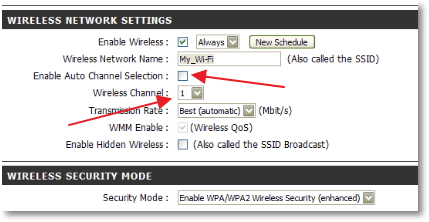
Aktualizace firmwaru směrovače (zdarma)
Aktualizace firmwaru routeru uživatelé často ignorují. Zařízení s průmyslovou sítí obvykle zobrazují několik upozornění, když je k dispozici ke stažení nový software pro zařízení. Domácí bezdrátové směrovače, zejména starší modely, ne vždy vědí, jak tyto zprávy zobrazovat. Doporučujeme pravidelně kontrolovat novou verzi firmwaru pro směrovač. Každý směrovač má v rozhraní pro správu speciální menu pro aktualizaci firmwaru. Budete však muset otevřít webové stránky výrobce směrovačů a vyhledat firmware a pak je stáhnout přes rozhraní routeru.
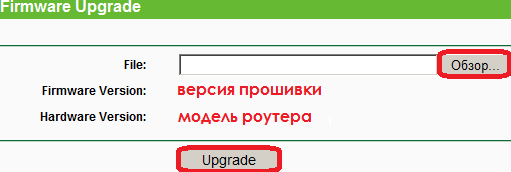
Navíc na webových stránkách výrobce můžete přečíst si poznámky k vydání, ve kterých zjistíte, jaká je verze firmwaru. Často tyto opravy pomáhají vyřešit problémy s připojením.
Aktualizujte ovladač síťové karty (zdarma)
Stejně jako router, síťové karty v počítačích a notebookech podléhají aktualizaci softwarové části. V tomto případě mluvíme o instalaci nové verze ovladačů. Nezapomeňte, že dobrý rozsah bezdrátové sítě a její výkon závisí nejen na routeru, ale také na síťové kartě na klientském počítači. Většina notebooků má již vestavěné síťové karty. Otevřete nastavení sítě v Ovládacím panelu a vyhledejte název síťové karty. Poté otevřete místo výrobce základní desky nebo notebooku, abyste se ujistili, že máte nainstalované nejnovější ovladače.
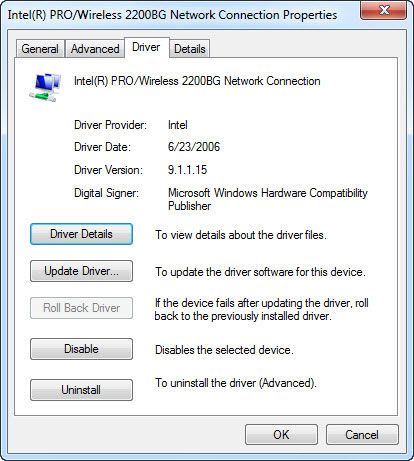
Změna umístění routeru (zdarma)
Existuje bezdrátový směrovač, který se nachází v suterénu nebo v podkroví, a pokud máte nízkou úroveň signálu, zkuste jej přesunout. V ideálním případě by měl být směrovač Wi-Fi umístěn uprostřed bytu nebo doma.

Alternativní firmware DD-WRT (zdarma)
Jako poslední možnost můžete vyzkoušet open source. Ne každý směrovač podporuje službu DDWRT, ale počet podporovaných směrovačů i nadále rychle roste.
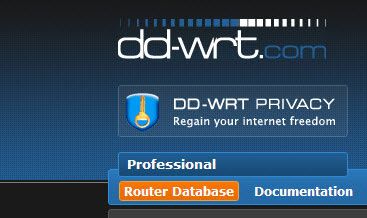
Pozor prosím! Instalace není oficiální firmware může zrušit záruku na směrovači. Mnoho výrobců vám nepomůže eliminovat poruchy se směrovačem, pokud máte nainstalován DD-WRT. Není to tedy příliš výhodná možnost pro směrovače během záruční doby nebo v podnikové síti. Také neexistuje záruka, že aktualizace DD-WRT nebude mít nepříznivý vliv na směrovač.
Mnoho uživatelů však používá jako firmware ke zlepšení výkonu svého směrovače. Pokud máte starý směrovač nebo pokud se rozhodnete provést kritický krok migrace na alternativní verzi firmwaru, zkontrolujte, zda je model podporován DD-WRT . Také si povšimněte, firmware DD-WRT Není snadné odstranit z některých směrovačů a vrácení zpět do tovární verze může vyžadovat spoustu práce a času.
Nakonfigurujte druhý směrovač jako přístupový bod nebo opakovač
Téměř každý směrovač lze konfigurovat jako bezdrátový bod přístup. Chcete-li to provést, musíte připojit port LAN druhého směrovače k portu LAN primárního. Pokud je váš primární směrovač 192.168.2.1 a jeho maska podsítě je 255.255.255.0, musíte nastavit IP 192.168.2.2 pro druhý směrovač a použít stejnou masku. Dále je důležité přiřadit jiný identifikátor a zabezpečení druhému směrovači a povolit jej. Nové směrovače výrazně zjednodušují tento proces. Pokud máte druhý router a není příliš starý, pravděpodobně ho můžete nakonfigurovat tak, aby pracoval v režimu "přístupového bodu" nebo opakovače.
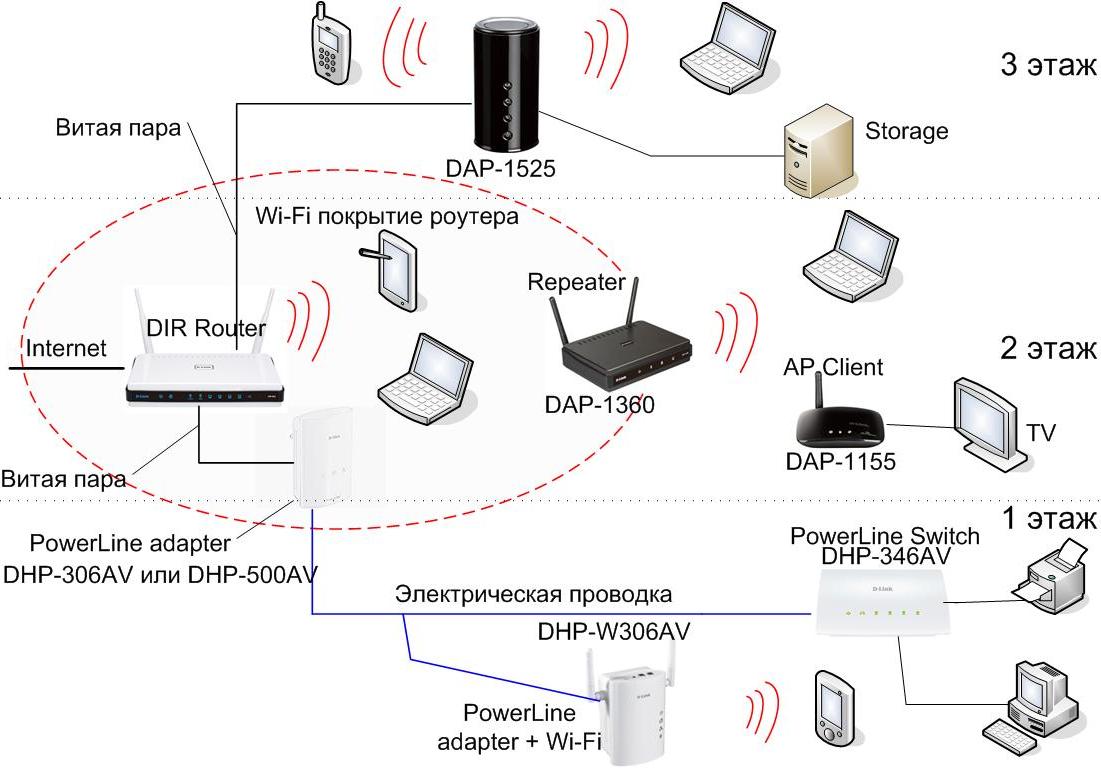
Nastavení je tak jednoduché, že někdy stačí kliknout na několik tlačítek v administračním rozhraní. Můžete si také koupit speciální přístupový bod. Jedná se o dražší volbu, ale s největší pravděpodobností vás úplně zbaví bolesti hlavy kvůli nízké úrovni signálu a malé oblasti pokrytí. Pokud zvolíte tuto volbu, je lepší, pokud používáte přístupový bod a směrovač od jednoho výrobce. To pomůže vyhnout se případným hardwarovým konfliktům.
Antény
Nové routery 802.11n Wi-Fi jsou častěji vybaveny interními anténami.

Pokud však váš směrovač podporuje připojení externí antény, pak díky upgradu můžete výrazně zlepšit kvalitu komunikace.
Instalace opakovačů (repeaterů) a expandérů
Většina významných výrobců bezdrátových sítí nabízí zařízení, která slouží jako opakovače nebo bezdrátové rozšiřovače pro pokrytí bezdrátových sítí. Ačkoli mohou zvýšit oblast pokrytí signálu WiFi, ale někdy je obtížné instalovat, mohou také zasahovat do signálu a dobré modely jsou poměrně drahé. Okamžitě definujeme koncepty tak, aby nebyly zmatené, protože jsou odlišnými zařízeními. Opakovač opakuje stávající bezdrátovou síť. To znamená, že duplikuje šifrování a SSID, a proto se nemusíte připojovat k jiné síti Wi-Fi.
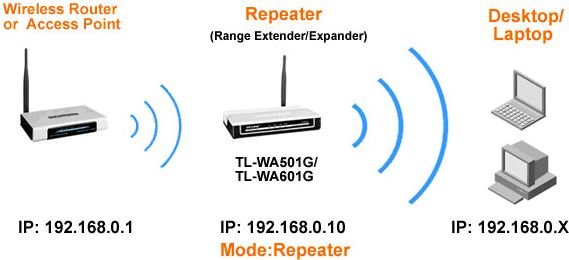
Rozšiřující modul rozšiřuje existující síť pomocí jiného identifikátoru SSID, který bude vyžadovat vlastní nastavení zabezpečení. V naší době jsou rozšíření běžnějšími možnostmi pro zvýšení pokrytí.
Nový směrovač
Co třeba koupit nový směrovač? Dnešní standard pro směrovače 802.11n nebo dual-band je ideální, protože 5 GHz by vám měl dát znatelné zlepšení výkonu. Ve skutečnosti 2.4 má širší dosah než 5 GHz, ale je těžší a může snížit výkon na 2,4 GHz. Stále roste nové směrovače na trhu nejnovější verzi bezdrátová síť 802.11.ac. Tyto směrovače mohou zvýšit výkon až na 1 Gb / s. Chcete-li však tuto rychlost používat, musíte mít síťovou kartu, která bude také podporovat standard 802.11ac.

Poslední generace směrovačů je zpravidla dnes jedním z nejdražších. Pokud vám nevadí platit za router více a můžete si dovolit nový model, a máte zařízení s podporou 802.11ac, neváhejte a nechejte. Protože směrovače 802.11ac jsou kompatibilní se staršími Wi-Fi zařízeními, včetně 802.11n / b / g.
Přejděte na jednoho výrobce
Výrobci síťových zařízení již dlouho urychlili, že jejich výrobky budou pracovat s výrobky od jiných výrobců. Toto tvrzení však není vždy pravdivé, skutečnost spočívá v tom, že vlastní výrobky výrobce jsou nejvíce kompatibilní s jinými zařízeními vyráběnými stejným výrobcem. Pokud je to možné, zkuste si zakoupit síťová zařízení od jednoho dodavatele: směrovač, síťová karta, antény, opakovače a přístupové body.
Tipy pro zvýšení signálu Wi-Fi:
V moderním světě jsou lidé obklopeni bezdrátovými zařízeními ... od notebooků a netbooků až po smartphony, tabletové počítače a čtečky elektronických knih. Dokonce i tiskárny a pevné disky mohou být připojeny k síti WiFi. Proto je tak důležité získat nejsilnější signál z bezdrátového směrovače. Signál WiFi je druh rádiového signálu, takže když je slabý, stačí pouze zvýšit jeho výkon na takovou úroveň, že přijímač stále dostal stejnou sílu jako předtím. Existuje řada způsobů, jak rozšířit rozsah signálu WiFi, většina z nich nevyžaduje další náklady. Zde je deset způsobů, jak zvýšit úroveň signálu WiFi.
Výběr umístění směrovače - samozřejmě je důležité zvolit umístění jeho instalace. Pokud je notebook nebo tablet PC s bezdrátovou komunikací v jiné místnosti, signál, který se dostanete k takovému zařízení, musíte projít stěnami a dalšími překážkami. Zkuste uspořádat směrovač tak, aby byly splněny podmínky pro předání signálu různých zařízeních byly přibližně stejné. Například v případě otevřeného kancelářského prostoru neumisťujte směrovač do rohu, ale snažte se ho nainstalovat do středu, kde se signál rozšiřuje rovnoměrněji a lépe pokrývá celou obslužnou plochu.
1.
Pokud je požadováno optimální bezdrátové pokrytí pro různé části domu,umístěte směrovač ve středu domu. Celková úroveň signálu se pravděpodobně zvýší, pokud směrovač místo podlahy je umístěn na poličku nebo police. Pokud je pouze jeden počítač a nachází se vždy na stejném místě (například v kanceláři, v kuchyni nebo v blízkosti houpací sítě), doporučujeme umístit směrovač v blízkosti počítače a nikoliv ve středu domu. Nicméně nejlepší způsob, jak najít nejlepší možnost, je experiment. Tam jsou případy, kdy velmi slabý signál byl proto, že směrovač byl umístěn příliš blízko k počítači.
2. Vyvarujte se nežádoucích sousedství. Pamatujte na to wifi signál je rádiový signál, takže záření z mikrovlnných troub, bezšňůrových telefonů a dokonce i zářivek může zasahovat a vést k špatnému příjmu. Dalšími objekty, které mohou narušit bezdrátové sítě, jsou bluetooth zařízení, ovládací prvky bezdrátové herní konzole, sousedy bezdrátových směrovačů a výkonné zdroje signálu WiMAX pracující v této zóně. Dokonce i špatná elektrická připojení v domě mohou rušit bezdrátové signály v důsledku vytváření širokopásmového rádiového vysílání. Odstranění co největšího počtu těchto problémů zlepší kvalitu příjmu signálu wifi.
3. Rozšiřte anténu. Prodej velmi dobrých zesilovačů pro bezdrátové antény, které lze instalovat jako předponu wifi směrovač, což dále zvýší rozsah signálu. Jednoduše připojte zesilovač k směrovači (často se také nazývá bod bezdrátový přístup) - a bude poskytnut požadované zesílení signálu. Několik typů anténních zesilovačů pro bezdrátovou komunikaci vyrábí společnost Hawking. Jedním z nejsilnějších modelů areálu je Hawking Technologies HAI15SC, což může zlepšit sílu bezdrátového signálu s typickou 2 dBi a 15 dBi! Anténa s vyšším ziskem HAI15SC nahradí externí anténu bezdrátového přístupového bodu, což výrazně zvyšuje sílu signálu a efektivní vzdálenost a bezdrátový výkon. Toto zařízení se prodává za cenu asi 45 USD. To lze nalézt v Amazonu av mnoha dalších internetových obchodech.
4. opakovače a rozšiřovače rozsahu. Malá zařízení tohoto druhu dostávají rádiový signál, zesilují ho určitým způsobem a vyzařují. Vyhledejte opakovač v rámci routeru, který se nachází poblíž počítače, který potřebuje bezdrátový signál. Linksys a D-Link nabízejí zákazníkům opakovače, nazývané také pásové expandéry. U počítačů Apple je nabízena replikační stanice Airport Express.
5. Snažte se vytvářet pomocná zařízení a zařízení sami. - Existují zajímavé způsoby ručního opakování, což umožňuje rozšířit oblast pokrytí nebo zvýšit výkon signálu Wi-Fi. Jedním z příkladů je použití antény ve formě plechovky bez dna. To se může zdát jako podvod, ale je to takový způsob je popsán v knize Networks Building Wireless Společenství (stavební bezdrátových veřejných sítí), autor O „Reilly, listopad 2001 Další osvědčená metoda. - Připojte antény směrovače parabolické konzolí domácí jinými metodami, jako je například. použití satelitní antény a mobilního telefonu jsou pečlivě promyšleným podvodem.
6. Koupit nový směrovač. Je-li váš směrovač již několik let, může být vhodné zakoupit nové zařízení s mnohem lepšími vlastnostmi. Některé z nejnovějších modelů poskytují rádiosignály s mnohem vyšší výkonností. Nové směrovače třídy N mají tendenci vydávat výkonnější rádiový signál a jsou schopné pracovat se staršími adaptéry typu 02.11B nebo G připojenými k počítači.
7. Experimentujte s nastavením. Směrovač má další funkce. Některé z nich mohou být užitečné, jiné - ne. Přečtěte si pokyny směrovače a konfigurujte je podle svých potřeb. Většina moderních zařízení jsou prodávány připraven k použití, stačí připojit potřebné vodiče, ale mohou být prostředkem ke zvýšení výkonu signálu a upravit parametry počítačového adaptéru. Například většina směrovačů je nakonfigurována pro práci s kanálem 6, ale na druhém kanálu může být méně rušení a šum. Zkuste přepnout na jiný kanál, od 1 do 11 a zjistěte, zda bude rozdíl.
8. Je váš bezdrátový směrovač chráněn?Zkontrolujte, zda soused využívá provoz z vašeho směrovače a nenahrává žádný materiál, který by vám mohl způsobit problémy. Chraňte svou síť, aby tento signál nemohl použít nikdo jiný. Připojte bezpečnostní prvky směrovače a používejte zabezpečená hesla. Najděte informace o bezpečnosti online pro bezdrátové sítě a použijte zde popsané doporučení. Pokud ještě nejste přesvědčeni o potřebě chránit své wifi sítě, přečtěte si článek o chybách uživatelů z bezpečnostního hlediska, které nelze dovolit.
9. Aktualizujte software směrovače. Další nezbytnou věcí, kterou lze provést bez dalších nákladů, je aktualizace softwaru směrovače. Chcete-li to provést, navštivte webové stránky výrobce směrovače: Linksys, D-Link nebo jiný. Pomocí čísla modelu proveďte všechny potřebné aktualizace.
10. Najděte alternativní firmware. Původní firmware směrovače by musel poskytnout všechny vaše potřeby, ale v některých takových zařízeních je schopnost vyzařovat výstupní signál na maximální možný výkon. Můžete vyhledávat alternativní firmware, jako je BackFire společnosti OpenWRT, jehož výrobci slibují zvýšit výkon rádiového signálu. Buďte opatrní při blikání - pokud načtete špatný program do směrovače, může selhat bez možnosti obnovy. Tuto možnost lze doporučit pouze uživatelům s dostatečnou úrovní znalostí a dovedností.
Stáhněte si mapu studijního oboru
Vložte mapu rozsahu, který chcete skenovat, nebo použijte nástroje NetSpot pro kreslení mapy a klikněte na tlačítko "Pokračovat".
Krok 2
Není vysíláno SSID
Dále nezapomeňte zahrnout síť do skenovaného seznamu, pokud má skrytou SSID (pokud její jméno nevydává). Budete to muset udělat iv případě, že jste právě připojeni k síti, ale stále je skrytý. Tato funkce je dostupná pouze ve verzích NetSpot PRO a Enterprise. Pokud spustíte bezplatnou verzi NetSpotu, můžete provést dočasně wi-Fi síť, které chcete ovládat, viditelné ostatním uživatelům. V každém případě skrytá SSID není velmi spolehlivá metoda ochrany. Pak klikněte na tlačítko "Pokračovat".
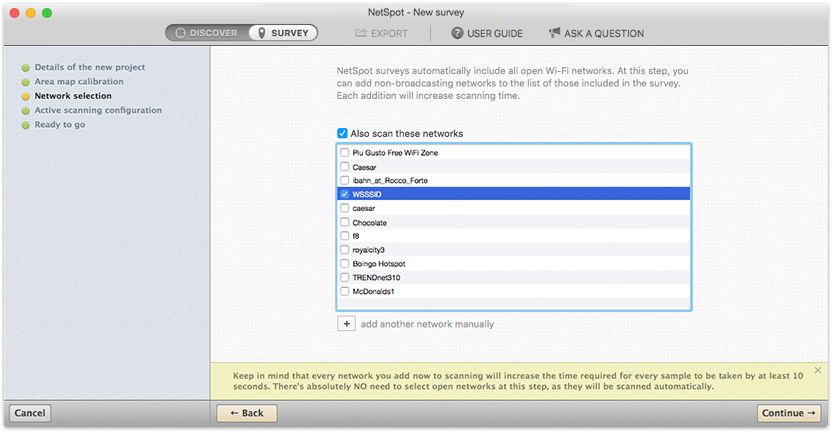
Krok 3
Aktivní skenování
Chcete-li analyzovat skutečnou rychlost připojení k internetu v síti, můžete volitelně aktivovat aktivní skenování na obrazovce. Postupujte nebo pokračujte kliknutím na tlačítko Pokračovat.
Krok 4Nyní jste připraveni sledovat bezdrátovou síť. Projděte rozkroky území, které chcete na ostrohu. Označte body na mapě, které odpovídají místu, kde stojíte. Nyní NetSpot opravuje první indikátory (nebo datový vzorek). Držte bod, dokud není skenování dokončeno.
Krok 5Skenování Dokončete
Přejděte na další bod a znovu klikněte na mapu a opravte následující indikátory. Jakmile skenujete alespoň tři body, aktivuje se volba Zastavit skenování, protože jste získali potřebné minimum datových vzorků pro sestavení sestavy.
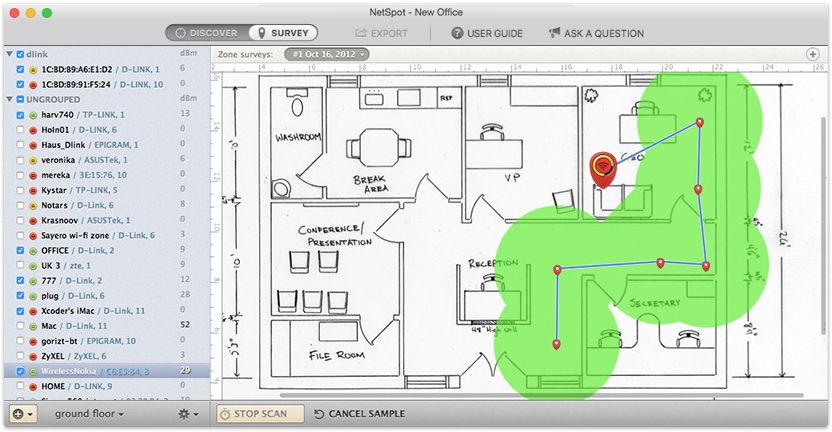
Krok 6
Pokračujte v navigaci a skenování
Pokračujte v přesunu a skenování, dokud nebude pokryta celá oblast mapy, a poté klikněte na tlačítko "Zastavit skenování".
Krok 7Najděte síť WLAN v seznamu sítí
Najděte síť WLAN v seznamu sítí na levé straně okna. Odstraňte klíště od ostatních bezdrátových sítí a ponechte pouze ověřenou síť.
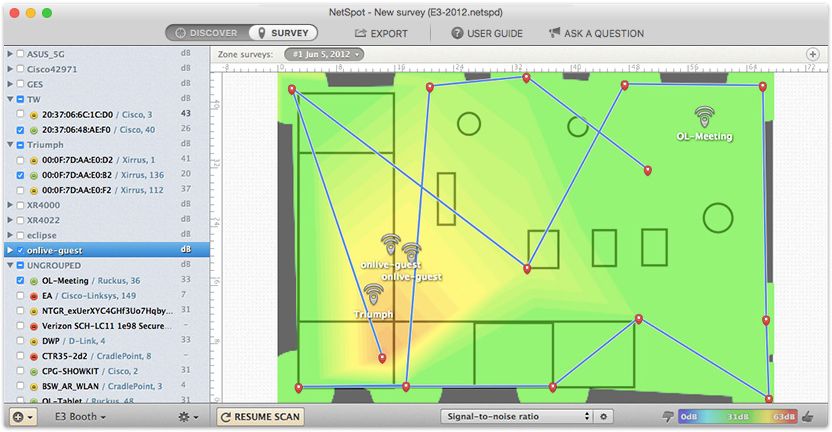
Krok 8
Studium tepelných map
Zkontrolujte zobrazované mapy tepla pro bezdrátovou síť. Pomocí rozbalovací nabídky v dolním panelu nástrojů vyberte vizualizaci sledování sítě Wi-Fi: sílu signálu, poměr signálu k šumu atd. Terminály můžete exportovat a ukládat.


 Vytvořte nový účet
Vytvořte nový účet Programy pro zrychlení internetu
Programy pro zrychlení internetu Opravte nastavení DNS
Opravte nastavení DNS Jak odstranit starý účet Microsoft
Jak odstranit starý účet Microsoft